Cách đổi tên Facebook đơn giản trên máy tính, điện thoại Android, iOS
Mục lục
1. Hướng dẫn cách đổi tên Facebook khi đủ 60 ngày kể từ lần đổi gần nhất
1.1 Cách đổi tên trên thiết bị iOS
1.2 Cách đổi tên Facebook đơn giản trên điện thoại Android
1.3 Cách đổi tên Facebook đơn giản trên máy tính
2. Hướng dẫn cách đổi tên Facebook khi chưa đủ 60 ngày kể từ lần đổi gần nhất
3. Một số lưu ý khi bạn đặt tên Facebook
4. Cách đổi tên Facebook 1 chữ

Cách đổi tên facebook đơn giản, dễ dàng, nhanh chóng.
Facebook là mạng xã hội được yêu thích nhất tại Việt Nam, nó giúp bạn có thể kết nối, chia sẻ, tương tác với mọi người, bạn bè, người thân và làm quen với mọi người.
Trước đây, Facebook giới hạn việc đổi tên không quá 5 lần trong một tài khoản, đối với người sử dụng Facebook trong thời gian dài nhưng rất hạn chế.
Trong vòng 10 năm bạn chỉ được đổi không quá 5 lần, sau lần thứ 5 bạn sẽ không đổi được nữa.
Tuy nhiên với những phiên bản mới cập nhật nhất thì đổi tên sau 60 ngày kể từ lần đổi gần nhất.
Bạn muốn sửa tên trên Facebook, muốn facebook hiển thị với một tên khác không giống như trước đây, mà không biết phải làm như thế nào, hãy cùng Điện Máy Thiên Nam Hòa tìm hiểu trong bài viết hôm nay nhé.
1. Hướng dẫn cách đổi tên Facebook khi đủ 60 ngày kể từ lần đổi gần nhất
Cách đổi tên Facebook khi đã đủ 60 ngày- 2 tháng kể từ lầu đổi gần nhất được thực hiện nhanh chóng qua các cách sau đây:
1.1 Cách đổi tên trên thiết bị iOS
Bước 1: Đầu tiên bạn hãy vào chọn Menu, chọn Cài đặt, chọn Thông tin cá nhân và tài khoản.
Bước 2: Chọn Tên, bạn lần lượt nhấp vào các ô Họ và Tên, sau đó xem lại thay đổi, chọn kiểu tên phù hợp và nhập mật khẩu, cuối cùng chọn Lưu lại thay đổi.

1.2 Cách đổi tên Facebook đơn giản trên điện thoại Android
Bước 1: Đầu tiên bạn chọn cài đặt và quyền riêng tư, chọn Cài đặt
Bước 2: Tiếp theo bạn Chọn thông tin cá nhân và tài khoản
Bước 3: Tại phân Tên, nhập thông tin muốn đổi bao gồm Họ & Tên, sau đó chọn Xem lại thay đổi, chọn kiểu tên phù hợp và nhập mật khẩu, chọn Lưu thay đổi.
1.3 Cách đổi tên Facebook đơn giản trên máy tính
Bước 1: Bạn vào chọn Cài đặt và quyền riêng tư, chọn Cài đặt.
Bước 2: Bạn vào Phần tên, chọn Chỉnh sửa
Bước 3: Điền Họ và Tên muốn đổi, sau đó chọn Xem lại thay đổi, chọn kiểu tên phù hợp và nhập mật khẩu như vậy là đã hoàn thành.
2. Hướng dẫn cách đổi tên Facebook khi chưa đủ 60 ngày kể từ lần đổi gần nhất
Thay vì việc giới hạn đổi tên tài khoản không quá 5 lần, Facebook đã chuyển sang giới hạn đổi tên tài khoản trong vòng 60 ngày.
Sau đây là cách đổi tên tài khoản Facebook khi chưa đủ 60 ngày.
Cách 1: Chuyển ngôn ngữ qua tiếng Anh
Bước 1: Đầu tiên bạn cần đăng nhập vào tài khoản Facebook cần đổi tên
Bước 2: Tiếp theo bạn cần click vào biểu tượng mũi tên và chọn Thiết lập.
Bước 3: Mục thiết lập chung mở ra, bạn cần nhấp chọn vào phần ngôn ngữ và chuyển sang tiếng Anh
Bây giờ bạn thử đổi tên Facebook của mình nhé. nếu không được có thể thử sang cách thứ 2
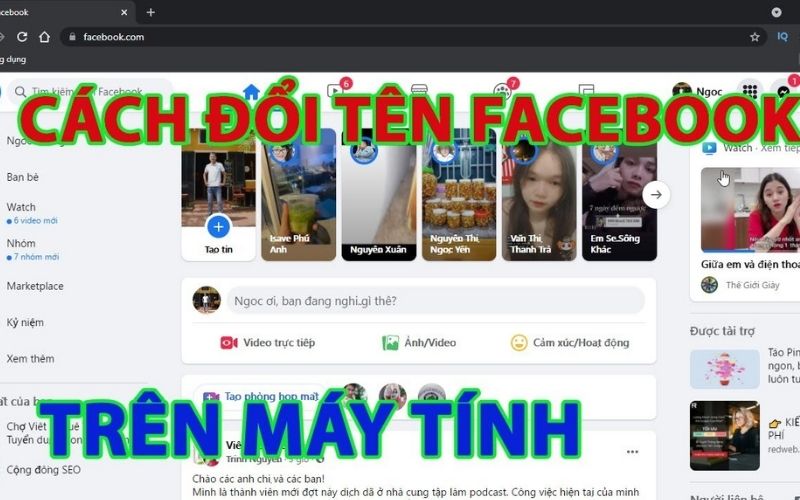
Cách 2: Bạn gửi thông tin tùy thân
Nếu chưa đủ 60 ngày kể từ ngày đổi gần nhất mà bạn vẫn muốn đổi tên thì có cách này nhé, tuy nhiên cách này chỉ thực hiện được 1 lần duy nhất, bạn nên thay đổi về tên thật của mình nhé.
Cách thực hiện:
Bước 1: Trong phần Thiết lập chung, bạn nhấn vào chỉnh sửa tên phần Tên.
Bước 2: Tại đây, bạn nhấn vào Tìm hiểu thêm sẽ xuất hiện một Tab, bạn nhấn vào hãy cho chúng tôi biết ở dòng phía cuối ảnh.
Bạn cần chuẩn bị ảnh chụp mặt trước của chứng minh nhân dân của bạn, chụp sao cho rõ chữ, rõ số trong chứng minh nhé.
Bước 3: Sau đó bạn đặt tên thật và mục Lý do thay đổi thì bạn chọn: Thay đổi tên hợp pháp.
Bước 4: Tiếp theo bạn nhấn vào Choose Files ở phần Giấy tờ tùy thân của bạn và úp ảnh chứng minh nhân dân của ban đã chuẩn bị trước đó lên.
Bước 5: bạn nhấn Gửi để gửi yêu cầu lên Facebook Và chờ để làm theo hướng dẫn
Khi sử dụng cách này bạn cần chờ Facebook xem xét.
Để đảm bảo đổi thành công bạn cần điền chính xác các thông tin: Họ, tên, tên lót, ảnh chụp chứng minh nhân dân khi úp lên phải rõ ràng.
Bạn có thể dùng các giấy tờ khác hay giấy tờ tùy thân có ảnh và thông tin đầy đủ thay thế nhé và sau đó Facebook sẽ gửi cho bạn một Email và bạn phải trả lời theo mẫu sau:
Hi Facebook Team
My New name ít ísn’t Set On My Account
My New Name is: “Tên mới của tôi là‘
And this is my ID Card: Bạn đính kèm chứng minh nhân dân đã Scan của bạn.
Bạn hãy chờ khoảng 2 đến 3 ngày, Facebook gửi Email xác nhận là bạn sẽ có tên mới mà bạn không phải đợi tới 60 ngày nữa nhé.

3. Một số lưu ý khi bạn đặt tên Facebook
Tên tài khoản Facebook không được chứa các từ ngữ xúc phạm hoặc khêu gợi , dâm dục..
Tại vì Facebook có tính năng loại bỏ những thông tin tiêu cực và có hàm ý xấu, bạn nên cân nhắc kỹ điều này trước khi muốn đặt tên.
Tên facebook không chứa các biểu tượng số, ký tự chấm câu khó hiểu.
Tên tài khoản Facebook phải là tên chính chủ hoặc biệt danh hằng ngày bạn bè thường hay gọi hoặc tên Facebook hay.
Việc đặt như thế này sẽ giúp người dùng dễ hình dung và đánh giá không phải tài khoản fake giả, lừa đảo.
Tên Facebook không được chứa các ký tự của nhiều ngôn ngữ khác nhau như: hàn, trung, Thái…
Nên chọn những tên dễ đọc, dễ hiểu, dễ hình dung, tên biệt danh hay trên Facebook để người chơi nhận diện nhanh, tránh mất tương tác.
Hạn chế sử dụng 2 Facebook cùng đặt tên giống nhau, điều này khiến cho bạn bè khó phân biệt đâu là tài khoản thường xuyên sử dụng.
Không nên thay đổi tên thường xuyên vì điều này gây bất tiện cho bạn bè hay tương tác, người dùng nên đổi khi thực sự cần thiết hoặc cảm thấy việc sử dụng tài khoản cũ không còn phù hợp nữa.
Tên mới của bạn không bao gồm các biểu tượng, ký tự lặp lại, dấu cấu, các cụm từ mở rộng như: .com, net…
Ký tự của nhiều ngôn ngữ.
Từ hoặc cụm từ thay cho tên
Cách đặt tên hợp lý như sau:
Tên trên tài khoản là tên mà bạn bè thường hay gọi hoặc biệt hiệu, danh xưng hằng ngày của bạn, tên này có thể là tên trên giấy tờ tùy thân hoặc các tài liệu của Facebook.
Có thể dùng biệt danh làm tên hoặc tên đệm nếu là biến thể khác của tên thật của bạn.
Khi đặt tên bạn nên chú ý không được mạo danh ai đó hoặc cơ quan, tổ chức nào đó.
4. Cách đổi tên Facebook 1 chữ
Thông thường khi bạn đặt tên Facebook thì mặc định 2 chữ trở lên, tuy nhiên mốt số người muốn có cách đặt tên Facebook 1 chữ hay tạo nên nét độc đáo và cá tính riêng.
Muốn làm được điều đó bạn hãy thử làm theo cách đặt tên Facebook 1 chữ hay được hướng dẫn sau đây nhé.
Để có thể đổi tên Facebook 1 chữ trên máy tính, trước hết bạn cần phải đăng nhập vào tài khoản cá nhân muốn đổi tên.
Các bạn đặt tên qua Website Facebook.com rồi thực hiện theo các bước hướng dẫn sau:
Bước 1: Tại giao diện trang chủ của tài khoản Facebook cá nhân, bạn bấm vào hình tam giác ngược trên thanh tìm kiếm và bấm vào Cài đặt
Bước 2: Tiếp theo giao diện cài đặt xuất hiện, tại menu bên tay phải màn hình, bạn bấm chọn mục Ngôn ngữ và khu vực.
Bước 3: Tại giao diện cài đặt ngôn ngữ và vùng, bạn chọn mục Ngôn ngữ trên Facebook rồi sau đó bấm vào mịc Chỉnh sửa, sau đó bạn đổi ngôn ngữ sử dụng sang Bahasa Indonesia và bấm vào Lưu thay đổi.

Bước 4: Sau khi giao diện Facebook của bạn chuyển sang ngôn ngữ Bahasa Indonesia, bạn nhìn sang menu phía tay trái màn hình và bấm chọn vào mục Umum.
Bước 5: Tại giao diện Umum, bạn nhìn sang bên phải mục Nâm, bạn bấm vào Edit để chỉnh sửa tên.
Bước 6: Tiếp theo xuất hiện giao diện thay đổi tên- đặt tên Facebook 1 chữ như hình dưới đây lúc này bạn giữ nguyên giao diện này.
Bước 7: Việc làm tiếp theo là bạn cần thay đổi Proxy mạng
Trước hết bạn cần tải tiện ích Geoproxy về máy.
Giao diện tải tiện ích Chrome xuất hiện bận ấn thêm vào Chrome, sau khi tải tiện ích GeoProxy thành công, bạn sẽ thấy biểu tượng của GeoProxy sẽ xuất hiện trên thanh công cụ.
Tiếp đến bạn bấm vào Select rồi đi tìm quốc gia Indonesia và bấm chọn vào đó.
Sau khi bạn bấm chọn vào quốc gia Indonesia, bạn sẽ thấy xuất hiện 1 list danh sách các địa chỉ Proxy cho người dùng bấm chọn, lúc này bạn bấm chọn vào 1 proxy bất kỳ để chọn sử dụng.
Khi bạn bấm chọn vào Proxy sử dụng tiện ích Geoproxy sẽ thông báo địa chỉ Proxy bạn đang dùng tại Proxy set.
Bước 8: Sau khi bạn thay đổi Proxy mạng thành công, bạn hãy quay lại giao diện đổi tên Facebook lúc nãy.
Chỉ cần nhập tên Facebook 1 chữ mà bạn muốn thay đổi, sau đó bạn bấm vào Tinjau Perubahan để lưu lại.
Bước 9: Xuất hiện giao diện xác minh việc thay đổi thông tin bằng cách nhập mật khẩu của tài khoản Facebook đó.
Sau khi nhập xong mật khẩu, bạn bấm vào Simpan Perubahan để tiếp tục.
Ngay lập tức tên Facebook của bạn chỉ hiển thị 1 cữ theo tên bạn đã đặt mà không bị thay đổi bất cứ thông tin nào trên tài khoản.
Bước 10: Khi đã đổi được tên, bạn ấn vào biểu tượng GeoProxy ở cuối thanh tìm kiếm và bấm chọn Do not use proxy để tắt Proxy này hoặc bạn có thể gỡ hẳn tiện ích ra khỏi máy bạn.
Bước 11: Bạn hãy quay trở về giao diện cài đặt chung của tài khoản Facebook cá nhân, bạn tìm đến mục Bahasa dan wilayah sau đó bấm vào nút Edit của mục Bahasa Facebook để đổi về ngôn ngữ Việt nam.
Cách đổi tên- đặt tên Facebook 1 chữ đơn giản, nhanh chóng trên điện thoại di động
Bước 1: Đầu tiên, để đổi tên - đặt tên 1 chữ trên điện thoại bạn cần tải các ứng dụng Fake ip trên điện thoại, với từng loại điện thoại sẽ có các ứng dụng khác nhau.
Bước 2: Tiếp theo bạn mở ứng dụng Facebook trên điện thoại , đăng nhập vào tài khoản Facebook bạn muốn đổi tên - đặt tên 1 chữ bằng điện thoại.
Sau khi đăng nhập, tại giao diện trang chủ bạn chọn vào biểu tượng 3 gạch ngang ở góc bên phải màn hình và kéo xuống dưới tìm đến mục ngôn ngữ ứng dụng.
Bước 4: Sau khi đã chuyển sang ngôn ngữ Indonesia màn hình sẽ quay về trang chủ Facebook bạn bấm vào biểu tượng 3 gạch ngang, kéo xuống dưới bấm chọn mục Pengaturan & Privacy sau đó bấm chọn Pengaturan.
Bước 5: Tiếp theo, bạn bấm chọn vào mục Informasi Pribadi và sau đó chọn vào phần Nama.
Bước 6: Bấm chọn mục Nama, bạn tiến hành đổi tên - đặt tên Facebook 1 chữ theo mong muốn và bấm Tinjau Perubahan để lưu lại.
Bước 7: Cuối cùng Facebook sẽ hiển thông báo yêu cầu bạn nhập mật khẩu để xác minh việc đổi tên - đặt tên, lúc này bạn điền mật khẩu vào tài khoản bạn muốn đổi tên.
Trên đây là cách đổi tên Facebook đơn giản nhất, hy vọng bài viết này sẽ giúp bạn đổi tên trên Facebook hay, độc đáo.














-1.jpg)




(1).jpg)

.jpg)





